Se ha demostrado que el ser humano tiene la capacidad de procesar imágenes 60.000 veces más rápido que los textos. Según un estudio realizado por científicos del M.I.T. (Massachusetts Institute of Technology) y publicado en la prestigiosa revista “Attention, Perception, and Psychophysics”, el cerebro humano puede llegar a procesar imágenes en 13 milésimas de segundo.
En este artículo hablaré de las infografías: un recurso visual amado muy eficaz para comunicarse y cautivar la atención los lectores, incluso, actualmente se consideran como uno de los recursos preferidos en marketing de contenidos, siendo el cuarto más utilizado.

Plantillas para hacer infografías en Word y PowerPoint
Transforma tus datos en visualizaciones impactantes con nuestra colección de plantillas para infografías.
- Define la gama cromática de tu marca
- Aprende a diseñar logos e iconos
- Identifca qué tipos de letra usar
- Crea un estilo propio
Descargar ahora
Todos los campos son obligatorios.

- 15 modelos de infografías que puedes hacer en Word, PowerPoint e Illustrator
- Cómo crear una infografía con nuestras plantillas editables gratuitas
- 24 plantillas gratuitas para hacer infografías en Word, PowerPoint e Illustrator
- Plantillas gratuitas para infografías en PowerPoint
- Plantillas gratuitas de Word para infografías
- Plantillas gratuitas de Illustrator para infografías
Hacer una infografía desde cero quizás no sea tan sencillo si no eres diseñador o si no tienes idea de los principios del diseño digital, pero eso quedará solo como una idea, porque en HubSpot se nos ocurrió una solución, la cual te voy a revelar a continuación: puedes crear diseños profesionales utilizando un programa que probablemente ya tienes en tu computadora desde hace años: Word (además de PowerPoint y también Adobe Illustrator).
Para ayudarte a comenzar, creamos estas plantillas editables de infografías que puedes usar gratuitamente.
15 modelos de infografías que puedes hacer en Word, PowerPoint e Illustrator
Las infografías son herramientas efectivas para comunicar información y no es difícil crearlas. Con Word y PowerPoint podrás crear fácilmente diversos tipos, desde periodísticas hasta estadísticas. Illustrator también ofrece opciones avanzadas para diseños más complejos. Algunos de los tipos de infografías que existen, según su intención comunicativa, son:
1. Infografía periodística
Son infografías diseñadas para acompañar y complementar información en noticias, artículos o reportajes periodísticos. Utilizan elementos visuales para resumir datos, explicar conceptos complejos o destacar aspectos importantes de la noticia.
2. Infografía mercadológica
Este tipo de infografía se centra en aspectos relacionados con el marketing y la publicidad. Puede incluir datos sobre el mercado, análisis de tendencias, comportamiento del consumidor, entre otros, con el objetivo de apoyar estrategias de mercadotecnia. Estos diseños pueden ser creados con la intención de ser infografías que generen conversiones, que sean tan atractivas que lleven al usuario a generar la acción deseada según la información ofrecida en el infográfico.
3. Infografía científica
Las infografías científicas presentan información sobre investigaciones, descubrimientos, teorías o conceptos científicos de manera visualmente atractiva y comprensible. Pueden incluir gráficos, diagramas, imágenes y texto explicativo.
4. Infografía estadística
Este tipo de infografía se enfoca en la presentación visual de datos estadísticos. Utiliza gráficos, diagramas y tablas para representar números y tendencias de manera clara y efectiva.
5. Infografía de investigación
Son infografías que acompañan investigaciones académicas o científicas. Pueden incluir datos, hallazgos, metodologías y conclusiones de manera visualmente atractiva para facilitar la comprensión de la investigación.
6. Infografía deportiva
Estas infografías presentan información relacionada con deportes, como estadísticas de equipos o jugadores, cronologías de eventos deportivos, reglas del juego, entre otros, de manera visualmente atractiva y fácil de entender.
7. Infografía biográfica
Son infografías que resumen la vida de una persona, destacando eventos importantes, logros significativos, hitos cronológicos, entre otros aspectos relevantes de su biografía.
8. Infografía secuencial
Este tipo de infografía presenta información en una secuencia lógica o cronológica. Puede utilizarse para explicar procesos, narrar eventos históricos o contar una historia paso a paso.
9. Infografía comparativa
Las infografías comparativas muestran diferencias y similitudes entre dos o más elementos. Pueden ser útiles para comparar productos, servicios, conceptos o cualquier otro tipo de información.
10. Infografía de procesos
Estas infografías visualizan y explican procesos o procedimientos de manera clara y secuencial. Utilizan diagramas, ilustraciones y texto explicativo para guiar al espectador a través de cada etapa del proceso.
11. Infografía cronológica
Son infografías que presentan eventos o acontecimientos en orden cronológico. Utilizan líneas de tiempo, iconos y texto para mostrar la secuencia temporal de manera clara y fácil de entender.
12. Infografía geográfica
Estas infografías representan información relacionada con la geografía, como mapas, datos demográficos, características geográficas, entre otros, de manera visualmente atractiva y comprensible.
13. Infografía artística
Son infografías que priorizan la estética y la creatividad. Pueden incluir ilustraciones, diseño gráfico y otros elementos artísticos para transmitir información de manera visualmente impactante.
14. Infografía escolar
Estas infografías están diseñadas para ser utilizadas en entornos educativos, como aulas o materiales didácticos. Pueden abordar una amplia gama de temas y están diseñadas para ser comprensibles y atractivas para los estudiantes.
15. Infografía interactiva
Son infografías que permiten la interacción del usuario. Pueden incluir elementos como botones, deslizadores, animaciones o enlaces a información adicional, lo que brinda una experiencia más dinámica y participativa al espectador.
Cómo crear una infografía con nuestras plantillas editables gratuitas
- Escoge qué datos quieres incluir
- Descarga las plantillas para infografías en Word, PowerPoint e Illustrator
- Edita y modifica tu infografía
- Presenta tus datos
- Guarda tu infografía en formato .jpg
1. Escoge qué datos quieres incluir
Al momento de crear tu infografía, en primer lugar debes tener claro cuáles son los datos que deseas presentar. ¿Acaso datos relevantes de tu negocio? ¿Un reporte de tu industria en la región? Con base en la información que vayas a presentar podrás escoger la plantilla que mejor se ajuste al objetivo.
Si la infografía será firmada como trabajo investigativo o particular de una empresa en particular, recuerda que debe incluir elementos del kit de branding de la marca (logo, colores, tipografías). Estos elementos también debes considerarlos al momento de organizar la información que agregarás a la infografía.
2. Descarga las plantillas para infografías en Word, PowerPoint e Illustrator
Ahora que tienes claro cuáles son los datos que vas a incluir en tu infografía, puedes descargar las plantillas para Word, PowerPoint e Illustrator. Verás que existen diferentes tipos; escoge la que más se adapte a tu proyecto.
3. Edita y modifica tu infografía
Cada plantilla es editable. Ahora que has seleccionado una, podrás comenzar a modificarla de acuerdo con la información que vas a incluir en ella. Al hacer doble clic puedes cambiar los colores, la letra, el fondo y esencialmente todos los elementos que componen cada plantilla. Recuerda editarla, modificarla según tu identidad corporativa.
Si se trata de una empresa o marca que apenas inicia y aún no define su estilo, aquí te dejo la guía para crear estilo de marca que hemos preparado en HubSpot.
4. Presenta tus datos
Al momento de consignar los datos en la plantilla que acabas de editar y modificar, ten presente que estos deben ser datos relevantes y que juntos cuenten una historia. No olvides incluir la fuente que usaste para tomar la información y el logo de tu empresa.
5. Guarda tu infografía en formato .jpg
¡Listo! Has editado la plantilla y agregado la información que quieres presentar. Ahora, solo debes guardar tu infografía como un .jpg para utilizarla donde quieras. Ponle el nombre que quieras. Ya puedes hacer más atractivo tu contenido digital.
En el siguiente video te mostraremos cómo editar una de estas plantillas y hacer tu propia infografía adaptada a las necesidades de tu empresa. No olvides descargar las plantillas para que así puedas personalizarlas.
Seguir estos pasos te ayudará a hacer una infografía en menos de una hora y además es muy importante que conozcas qué hacer y qué no hacer al crear los diseños. Por eso hemos creado esta guía de buenas practicas para el diseño infográfico que puedes descargar gratis, aquí en HubSpot.
A continuación te mostraré ejemplos de tipos de infografías que podrás hacer con nuestras plantillas en Word, PowerPoint e Illustrator.
24 plantillas gratuitas para hacer infografías en Word, PowerPoint e Illustrator
- Plantilla de PowerPoint para presentar estadísticas
- Plantilla de PowerPoint para comparar información
- Plantilla de PowerPoint con formato creativo
- Plantilla de PowerPoint para cifras exactas
- Plantilla de PowerPoint de hechos
- Plantilla de PowerPoint con imágenes
- Plantilla de PowerPoint de línea de tiempo
- Plantilla de PowerPoint de diagrama de flujo
- Plantilla de PowerPoint moderna
- Plantilla de PowerPoint para datos
- Plantilla de PowerPoint con texto y estadísticas
- Plantilla de PowerPoint de comparación profunda
- Plantilla de PowerPoint de línea de tiempo moderna
- Plantilla de PowerPoint de diagrama de actividades
- Plantilla de infografía en Word para crear un listado
- Plantilla de infografía en Word para crear un comparativo
- Plantilla de infografía en Word para presentar datos generales
- Plantilla de infografía en Word para mostrar una línea de tiempo
- Plantilla de infografía en Word para presentar estadísticas
- Plantilla de infografía en Illustrator para hechos generales
- Plantilla de infografía en Illustrator para cifras
- Plantilla de infografía en Illustrator de comparación
- Plantilla de infografía en Illustrator de línea de tiempo
- Plantilla de infografía en Illustrator de diagrama de flujo
Plantillas gratuitas para infografías en PowerPoint
1. Plantilla de PowerPoint para presentar estadísticas
Es muy común querer compartir estadísticas dentro de una infografía. Los gráficos pueden ser monótonos y poco atractivos, por lo que te recomiendo que utilices colores distintos. Otra cosa que ayuda a destacar esta información es el uso de diferentes tipos de letras y de distintos tamaños. También puedes agregar iconos que sean relevantes a cada estadística, o las que quieras destacar. Aquí hay un ejemplo de esto:
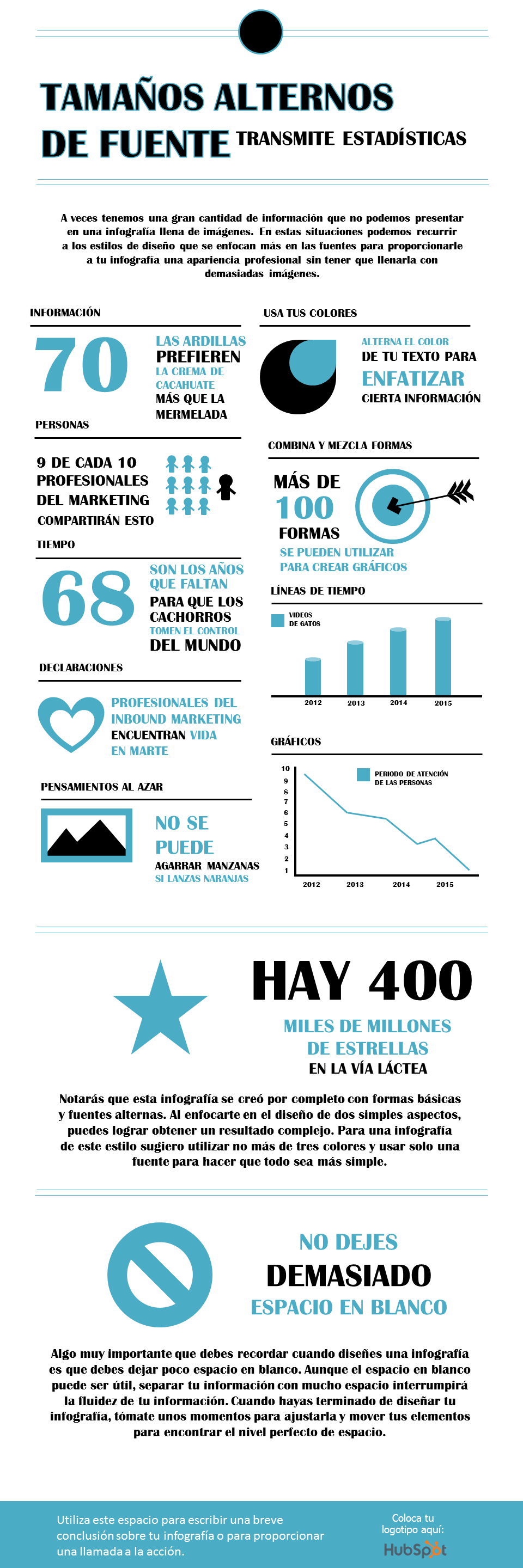
Para qué sirve la plantilla de infografía de PowerPoint para presentar estadísticas
Esta plantilla es ideal para resumir información que está acompañada forzosamente de números, cifras y estadísticas para que se entienda; lo que se hace con una infografía de este tipo es organizar las estadísticas más importantes para destacarlas.
2. Plantilla de PowerPoint para comparar información
Una infografía es una muy buena forma de comparar dos cosas porque puedes ponerlas lado a lado y es fácil de visualizar las diferencias. Divide cada diapositiva en dos partes y elige un esquema de colores distintos para cada lado; de esta forma, el contraste será mayor. Incorpora todos los puntos que he mencionado en este post, es decir, utiliza distintos tipos de letras, tamaños, gráficos e imágenes para hacer la información más clara.
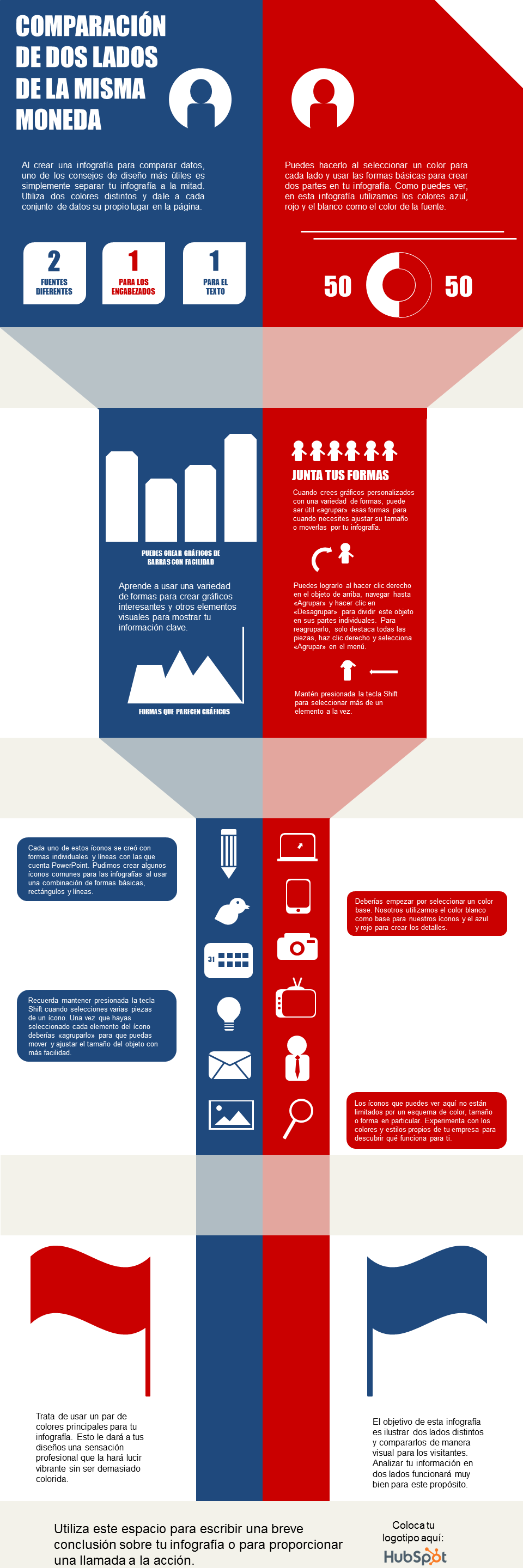
Para qué sirve la plantilla de infografía de PowerPoint para comparar información
Con esta plantilla puedes comparar sucesos, contextos, marcas, personajes, metas y cualquier aspecto, en los que debas contrastar información.
3. Plantilla de PowerPoint con formato creativo
Si quieres mostrar información y estadísticas en un formato que no tenga que ser tan formal, puedes usar esta plantilla: es divertida, pero al mismo tiempo te ayuda a mostrar los datos de una forma clara y cautivadora.
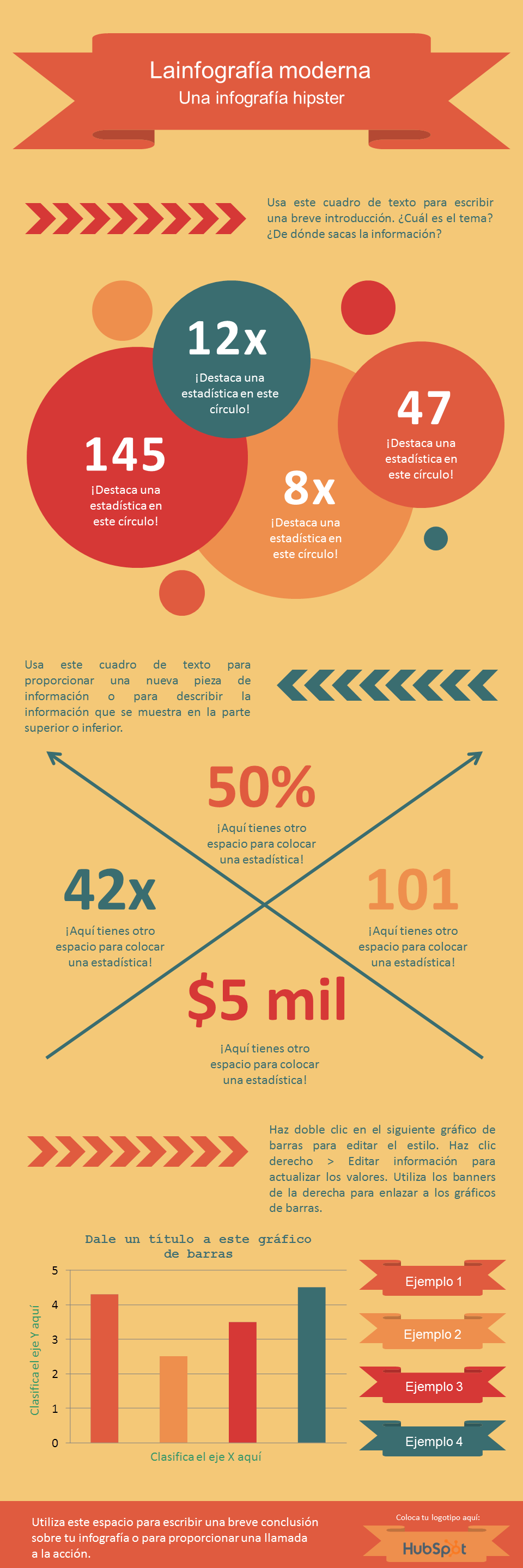
Para qué sirve la plantilla de infografía de PowerPoint con formato creativo
Si se presta a la ocasión, la información y tu voz de marca puedes utilizar esta plantilla que te ayudará a presentar textos y números de una forma llamativa, un tanto casual y divertida, pero sin perder el valor de la información.
4. Plantilla de PowerPoint para cifras exactas
El manejo de cifras es algo muy delicado, así que presentarlas no siempre quedan tan claras como cuando se hace con una infografía. Cuando las personas miran gráficas, barras y otros elementos en torno a un caso es más fácil que lo entiendan y se les quede en mente la información.
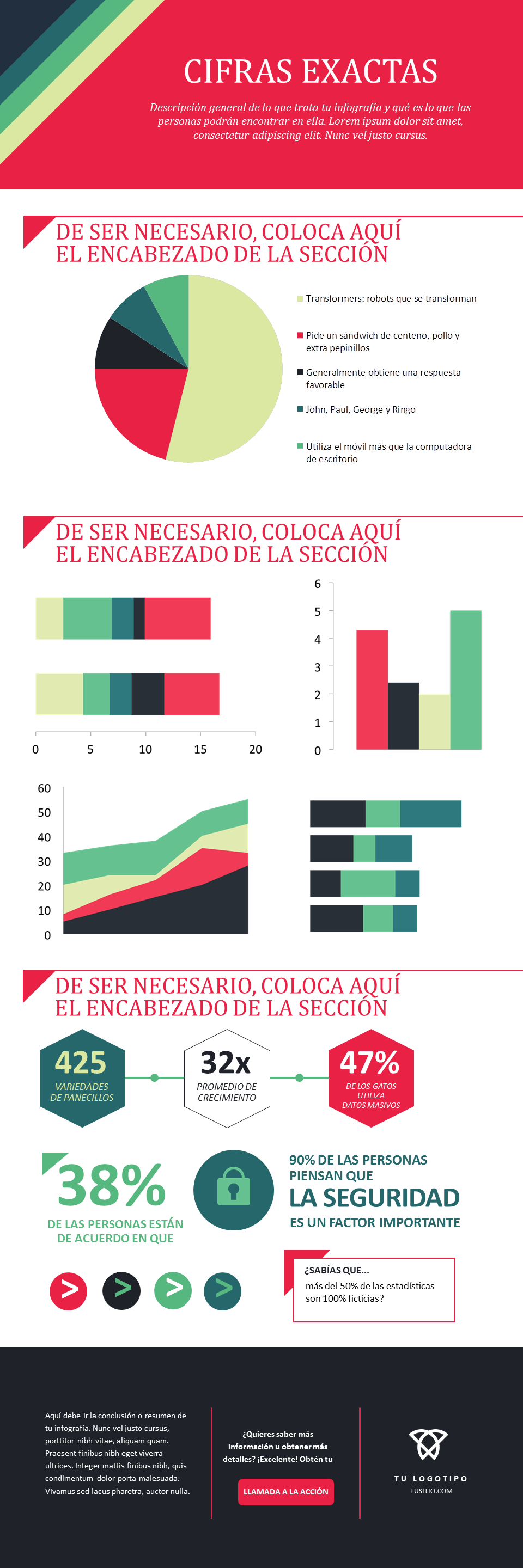
Para qué sirve la plantilla de infografía de PowerPoint para cifras exactas
Esta plantilla es muy útil para reportes. A diferencia de la de estadísticas, en esta todas las cifras tienen que ver sobre un mismo tema.
5. Plantilla de PowerPoint de hechos
Para explicar un suceso o un hecho se puede recurrir a una infografía. En ella se describe el suceso con narraciones cortas y una combinación de estadísticas y elementos visuales, que en su conjunto brindan una buena definición.
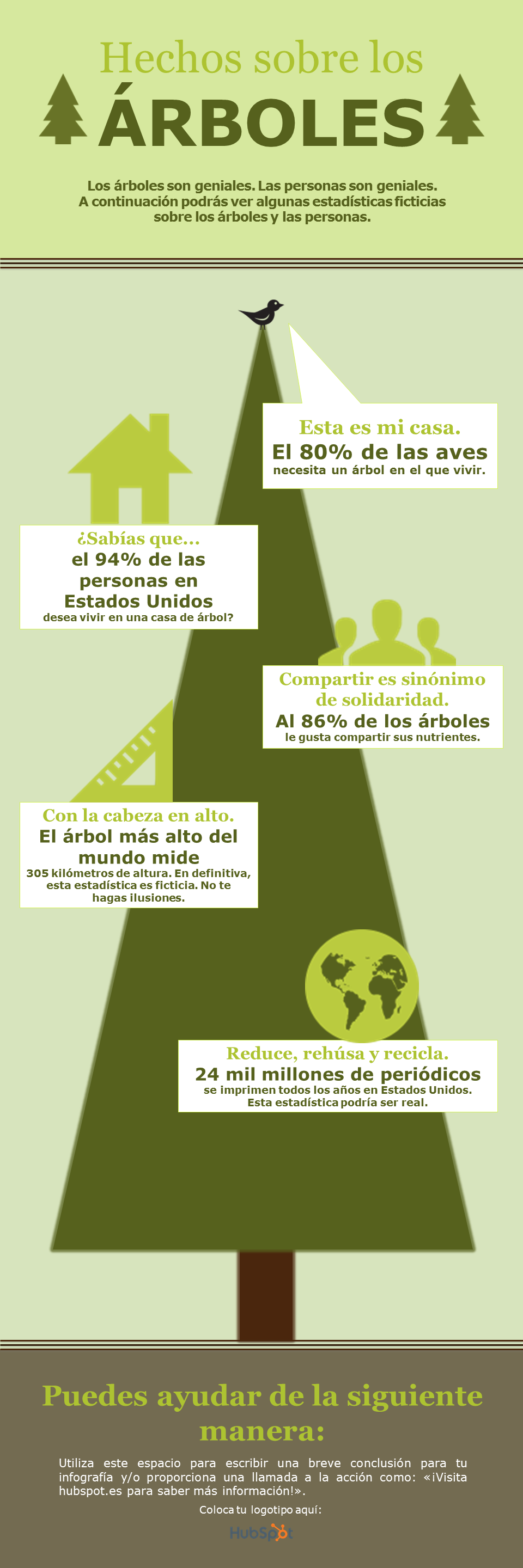
Para qué sirve la plantilla de infografía de hechos
Este tipo de infografías suele utilizarse para acompañar textos noticiosos que destaquen lo más importante de lo que se está hablando en una nota o reportaje.
6. Plantilla de PowerPoint con imágenes
En ocasiones no necesitas de textos extensos; bien se dice que una imagen habla más que mil palabras. Así que puedes desarrollar infografías en las que los elementos protagonistas sean las imágenes.

Para qué sirve la plantilla de infografía de PowerPoint con imágenes
Esta plantilla es muy útil para hacer comparaciones entre imágenes o para explicar un paso a paso mediante fotografías. Te servirá si no requieres mucha explicación.
7. Plantilla de PowerPoint de línea de tiempo
Entender hechos históricos, sucesos en periodos o el desarrollo de un hecho es más fácil si lo presentas con una línea del tiempo. Como puedes ver, en esta plantilla puedes ir marcando año con año o periodo tras periodo la evolución de algún suceso y describir brevemente qué fue lo más importante en cada lapso.
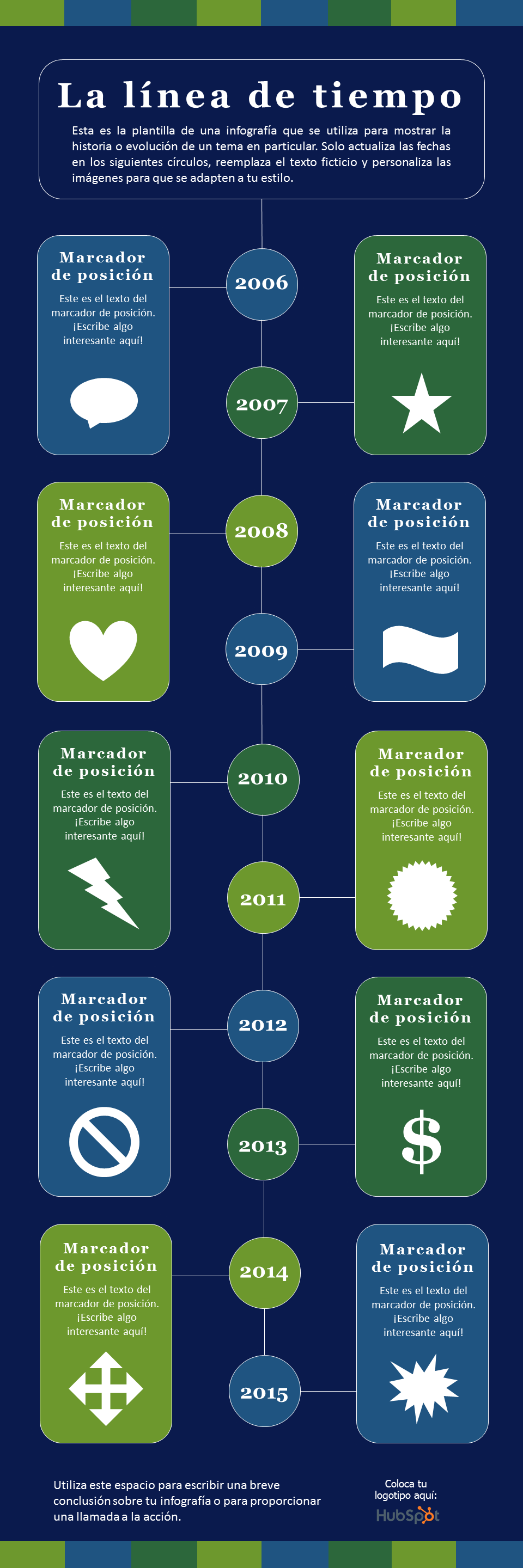
Para qué sirve la plantilla de infografía de PowerPoint de línea de tiempo
Esta plantilla es fácil de usar porque ya tienes marcados los espacios para hacer tu línea de tiempo. Te servirá si quieres presentar cómo se ha desarrollado linealmente o en periodos algún suceso; por ejemplo, se utiliza mucho cuando se quiere hablar sobre la historia de una empresa.
8. Plantilla de PowerPoint de diagrama de flujo
Los diagramas de flujo son una excelente herramienta para representar situaciones de decisiones; en este caso puedes hacer una infografía que sea en sí misma un diagrama de flujo.
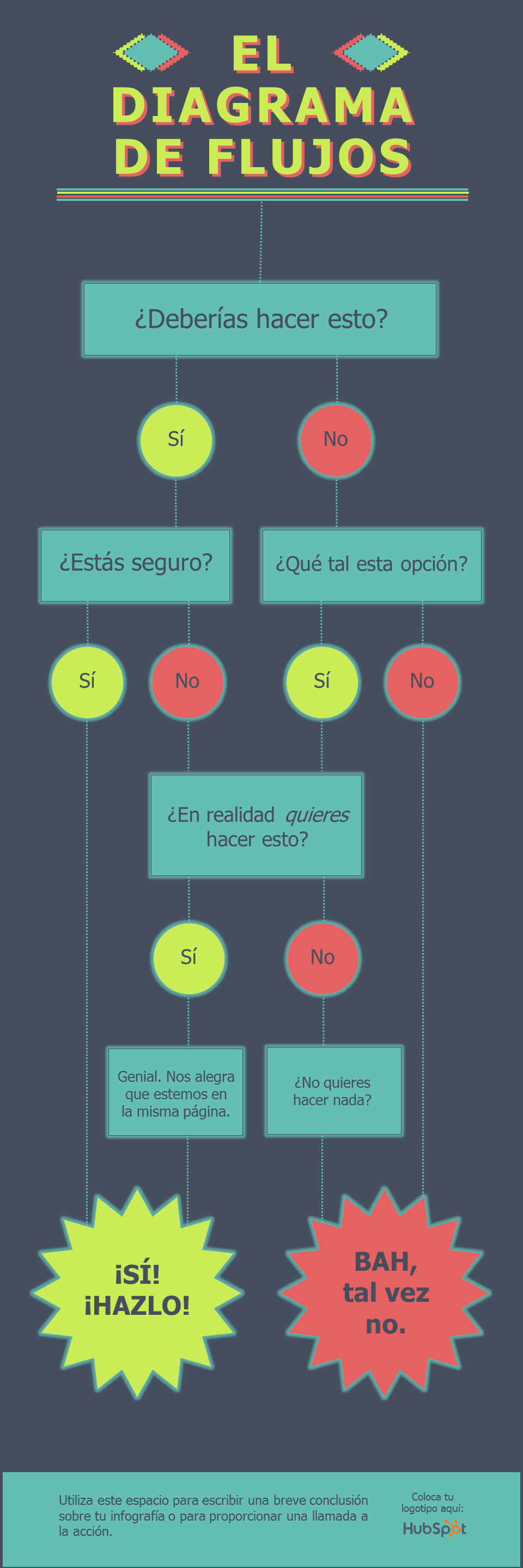
Para qué sirve la plantilla de infografía de PowerPoint de diagrama de flujo
Es una gran opción para que hagas infografías sobre procesos o metodologías; igualmente te puede servir para que representes protocolos de atención al cliente.
9. Plantilla de PowerPoint moderna
Si bien la mejor forma de que hagas una infografía es por bloques (generalmente rectangulares), no representa una limitación para que en algún momento pruebes con una estructura visual más moderna.

Para qué sirve la plantilla de infografía de PowerPoint moderna
Esta plantilla te puede servir para cuando quieras representar algo más casual, que no requiera explicaciones profundas o datos precisos. Por ejemplo, es muy útil para llamar la atención cuando necesitas un gráfico que hable sobre tu desarrollo profesional, las actividades que sueles realizar e incluso para explicar un poco sobre tus servicios.
10. Plantilla de PowerPoint para datos
Esta plantilla es una versión más de la estadística; sin embargo, el enfoque es distinto, ya que podrías usarla para proyectar diversos datos que tal vez no estén relacionados entre sí o que se desprenden de una sola fuente.
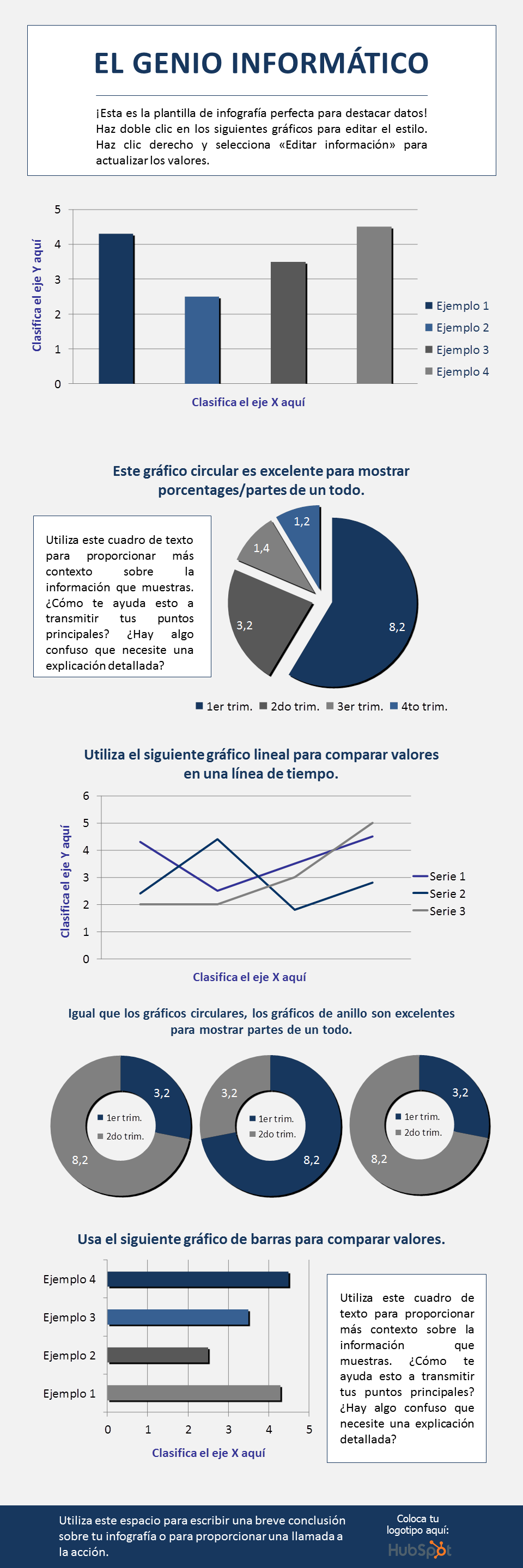
Para qué sirve la plantilla de infografía de PowerPoint para datos
Este tipo de infografía es útil para reportes, informes o datos que estén relacionados con varios asuntos; por ejemplo, si quieres hablar sobre el desempeño de diversas áreas o departamentos dentro de una empresa.
11. Plantilla de PowerPoint con texto y estadísticas
Es otra versión de la plantilla para una infografía de estadísticas, solo que en ella el texto también es protagonista, mientras que en la anterior las cifras eran la prioridad. En este caso, se trata de asuntos en los que necesitas una descripción acompañada de una estadística.
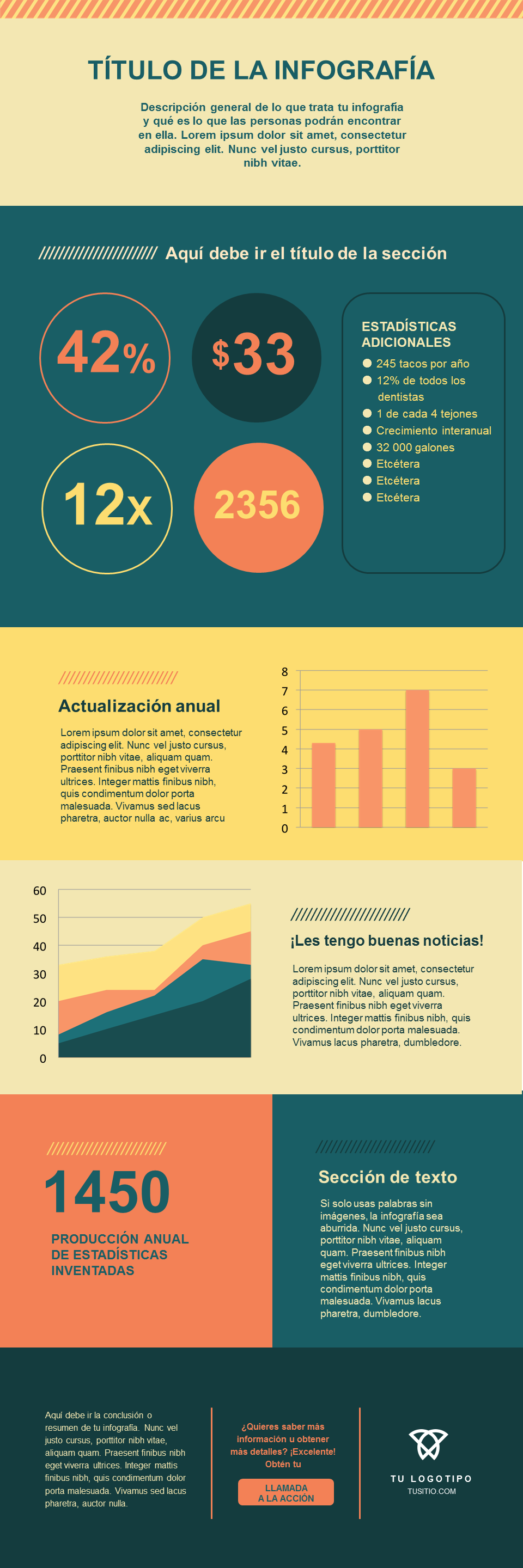
Para qué sirve la plantilla de infografía de PowerPoint con texto y estadísticas
Este tipo de infografía sigue la fórmula causa-efecto, así que requiere una explicación textual acompañada de una cifra para apoyar lo que estás explicando. Puede usarse en casos sociales, demográficos e incluso cuando necesites representar características de audiencias o targets.
12. Plantilla de PowerPoint de comparación profunda
Esta plantilla es una versión más de la infografía de comparación. Además de contar con un estructura más moderna, está desarrollada para que puedas profundizar más en tus comparaciones, tanto con la explicación o descripción textual como con las cifras, datos y estadísticas.
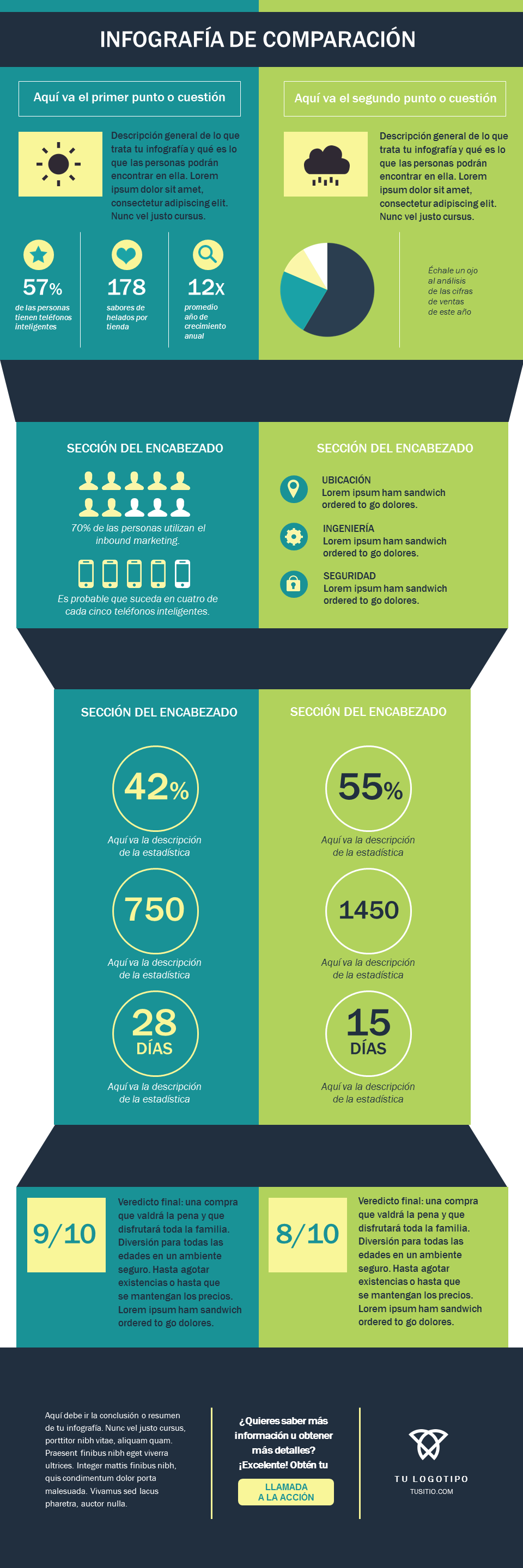
Para qué sirve la plantilla de infografía de PowerPoint de comparación profunda
Esta plantilla te sirve para hacer comparaciones, establecer referentes, medir avances o representar un suceso frente a otro; por ejemplo, dos años de análisis de ventas o la comparación de tu marca contra tu competidor más cercano.
13. Plantilla de PowerPoint de línea de tiempo moderna
Esta plantilla muestra una versión más de infografía de línea del tiempo, pero con una estructura que va más allá de hacer una cronología: se enfoca en resaltar los hechos o sucesos que han llevado al desarrollo de una temática o asunto.

Para qué sirve la plantilla de infografía de PowerPoint de línea de tiempo moderna
Si bien establece una línea de tiempo, esta plantilla sirve más para representar la evolución de algo, lo cual te brinda la posibilidad de que incluso no utilices datos cronológicos, sino establecer hechos consecutivos que han llevado hacia un punto determinado.
14. Plantilla de PowerPoint de diagrama de actividades
En esta plantilla verás una versión más de la infografía de diagrama de flujo, pero está centrada en la toma de decisiones. Es decir, para proyectar ciertas actividades que te ayudarán a llegar a una meta; también considera aquellos puntos en los que se ha dado un resultado negativo, para saber qué hacer en esos casos.
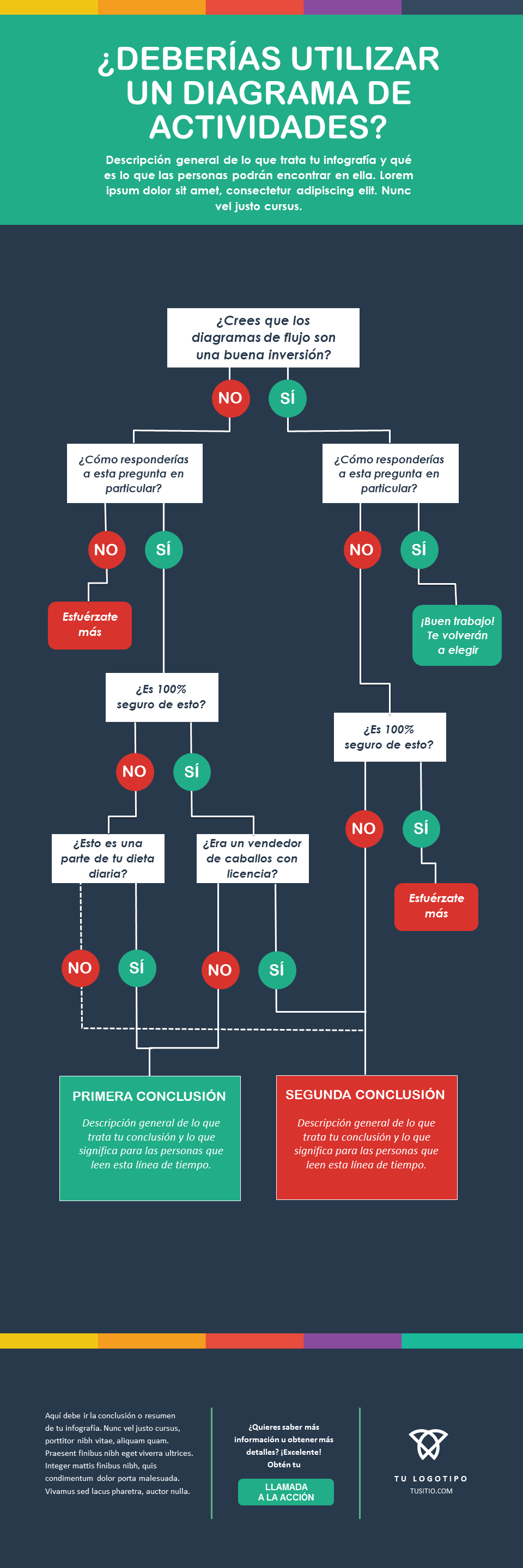
Para qué sirve la plantilla de infografía de PowerPoint de diagrama de actividades
Al igual que la infografía de diagrama de flujo, esta plantilla te servirá para describir procesos y protocolos, y también para definir actividades, visualizar aspectos como la productividad y para establecer un camino de decisión ante un suceso o hecho.
Plantillas gratuitas de Word para infografías
15. Plantilla de infografía en Word para crear un listado
De manera similar a las plantillas de PowerPoint, utilizar las plantillas para hacer infografías en Word es bastante fácil. Lo único que debes hacer es descargar las plantillas y adaptarlas a tus necesidades, teniendo en cuenta la identidad de tu marca.
Muchas infografías siguen el formato de lista. Con esta plantilla podrás listar todos los elementos pertenecientes a un tema en específico y, además, podrás agregar una descripción al inicio, de manera que tu audiencia tenga contexto acerca del tema que estás abordando. Cada elemento de la lista cuenta con un espacio para elaborar en profundidad el punto a tratar.
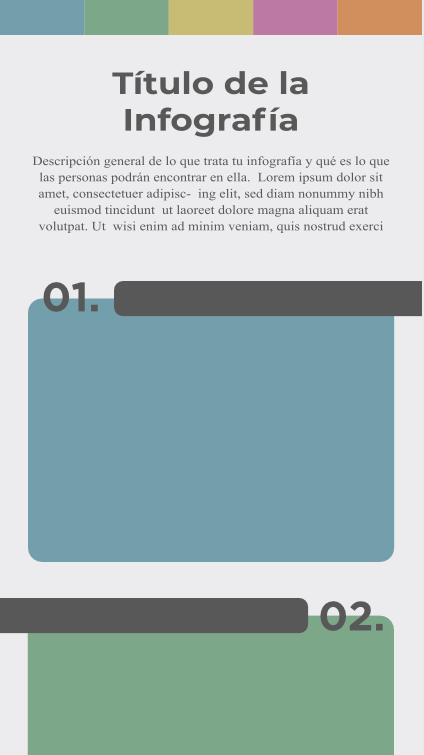
Para qué sirve la plantilla de infografía en Word para crear un listado
Esta infografía es muy útil para todo lo que tenga que ver con hechos que puedas listar: informe de áreas, perfiles de servicio, etcétera.
16. Plantilla de infografía en Word para crear un comparativo
Como mencioné anteriormente, una infografía es una excelente forma de comparar dos elementos, pues al ponerlos frente a frente consigues visualizar fácilmente las diferencias. Asegúrate de utilizar distintos tipos de letras, tamaños, gráficos e imágenes para que la información sea más precisa y clara.
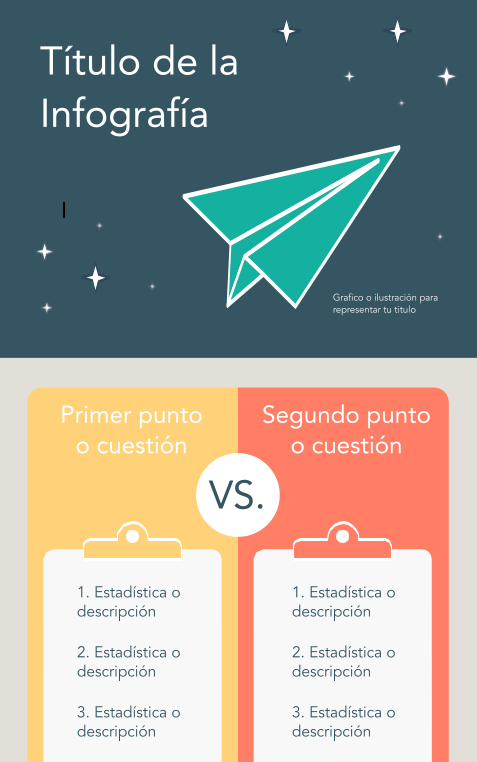
Para qué sirve la plantilla de infografía en Word para crear un comparativo
Como puedes ver esta plantilla es muy visual; cada bloque representa una oportunidad para establecer comparaciones, lo cual te permite esquematizar la información en dos partes y elegir un esquema de colores distintos para cada una.
17. Plantilla de infografía en Word para presentar datos generales
Cuando de mostrar datos generales sobre un tema en específico se trata, es importante hacerlo de manera sencilla para evitar confusiones. Esta plantilla te brinda la oportunidad de hacerlo, pues incluye secciones y campos ubicados de tal manera que puedes contar tu historia sin riesgo de generar fricción entre los datos que vayas a presentar. Adicionalmente, el campo inicial te permite añadir una descripción sobre el tema a presentar.
-jpg.jpeg)
Para qué sirve la plantilla de infografía en Word para presentar datos generales
Esta plantilla es muy versátil, así que la puedes utilizar para todo tipo de temática y en toda ocasión, ya sea como complemento de alguna información o en una presentación. Cuentas con diversos bloques para hacer una descripción e incluir datos o estadísticas.
18. Plantilla de infografía en Word para mostrar una línea de tiempo
Esta plantilla es perfecta para la creación de infografías cuyo formato busca presentar la información como una línea de tiempo. Podrás agregar en cada sección un elemento que dé contexto, y a un lado agregar información para explicar el tema.
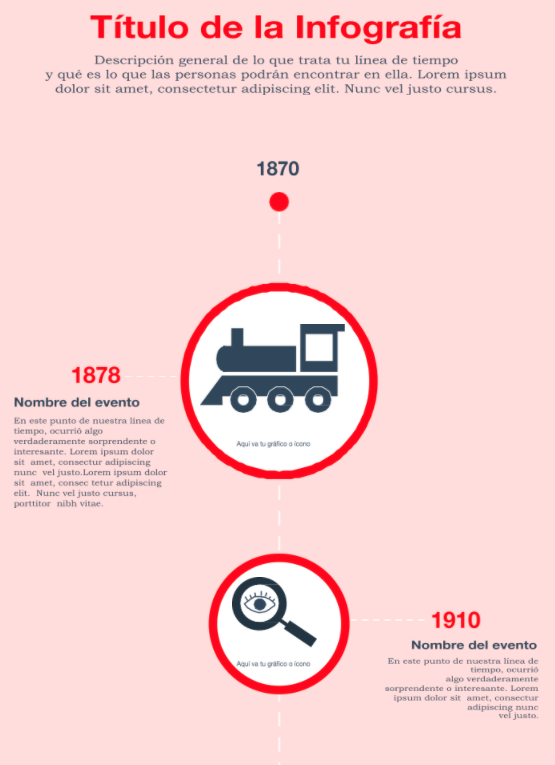
Para qué sirve la plantilla de infografía en Word para mostrar una línea de tiempo
En esta plantilla puedes seguir las líneas entre secciones; así podrás crear una línea de tiempo clara y fácil de comprender.
19. Plantilla de infografía en Word para presentar estadísticas
Las infografías son bastante comunes a la hora de mostrar datos y estadísticas. Gracias a su formato informal, esta plantilla te permite mostrar información precisa acerca de un tema en específico sin agregarle complejidades adicionales.

Para qué sirve la plantilla de infografía en Word para presentar estadísticas
La esencia de una infografía es explicar algo de forma resumida, específica y clara, que por lo general lleva texto y estadísticas. Esta plantilla te ayudará a proyectar lo que quieras mostrar en una infografía.
Plantillas gratuitas de Illustrator para infografías
20. Plantilla de infografía en Illustrator para hechos generales
Aquí tienes una plantilla versátil que se presta para que representes cualquier tipo de información, ya que contienes bloques de texto y de estadísticas que explican un hecho en general.
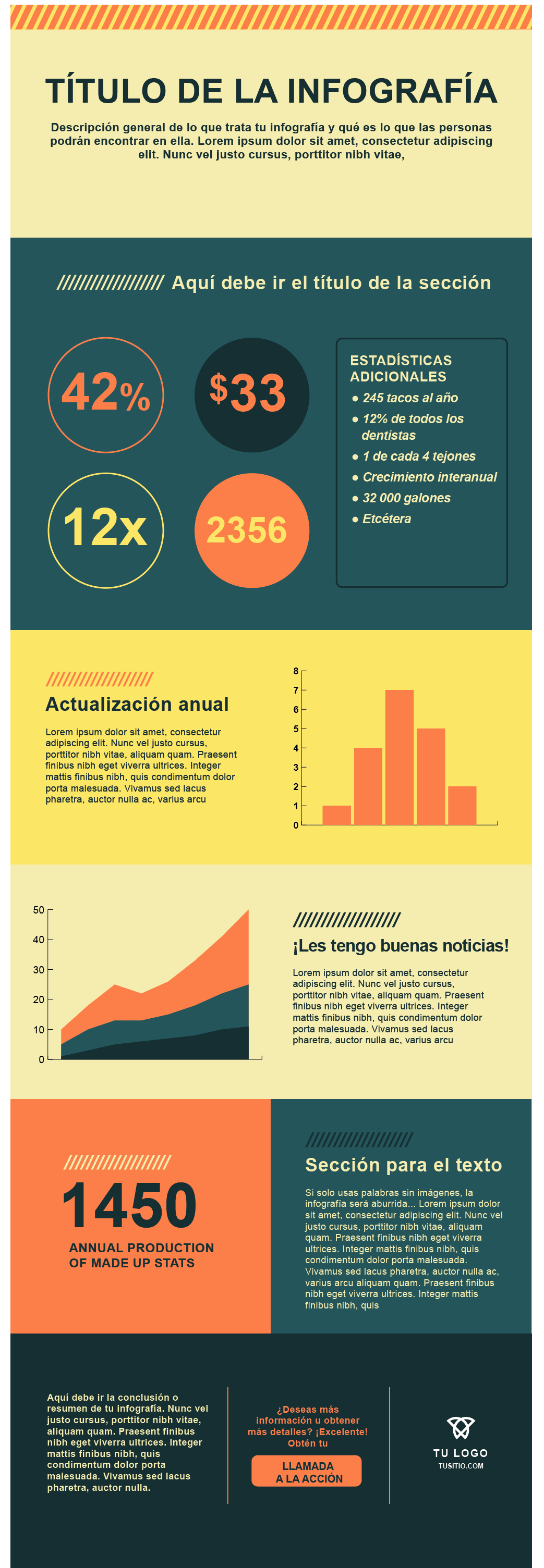
Para qué sirve la plantilla de infografía en Illustrator para hechos generales
Esta infografía te sirve para realizar reportes e informes, para acompañar una presentación o para explicar un tema de valor.
21. Plantilla de infografía en Illustrator para cifras
Con esta plantilla tienes bloques que puedes usar para cifras exactas y datos. Cuando los números sean la prioridad, esta infografía será de gran ayuda para ti.
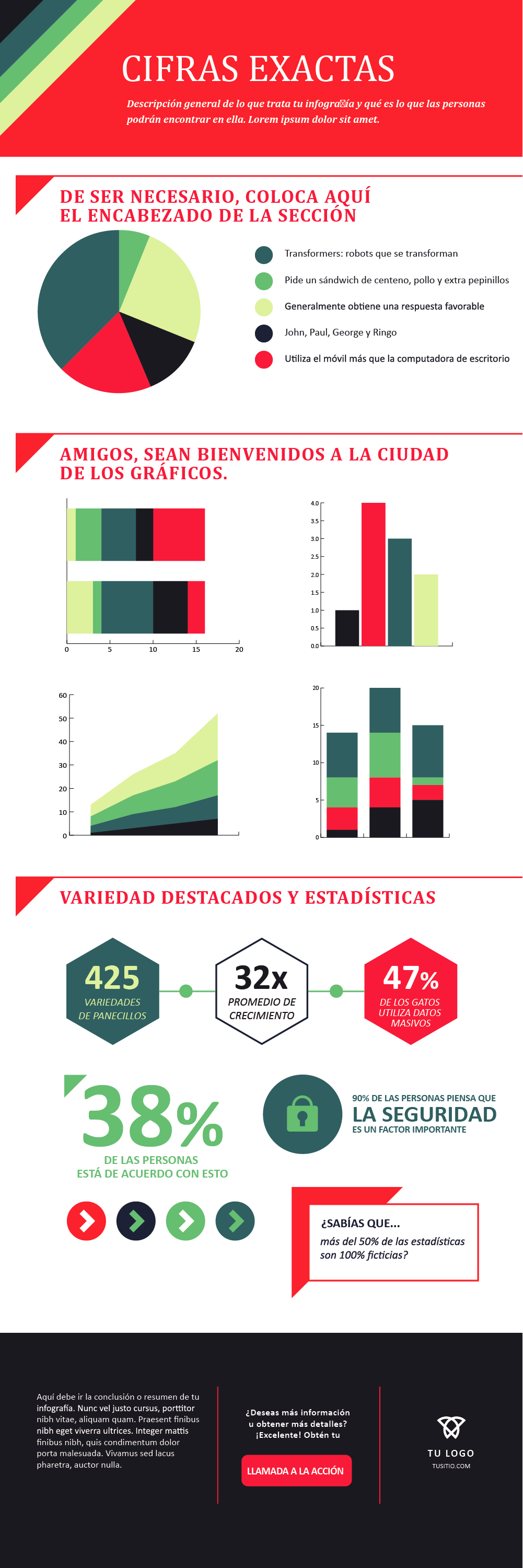
Para qué sirve la plantilla de infografía en Illustrator para cifras
Esta plantilla te sirve para reportes, informes, presentación de indicadores, producción, calidad, etc.
22. Plantilla de infografía en Illustrator de comparación
Tal como mencioné en las plantillas de PowerPoint, esta infografía se enfoca en hacer comparativas entre dos entidades, en enfrentar dos casos o sucesos para ver las diferencias.
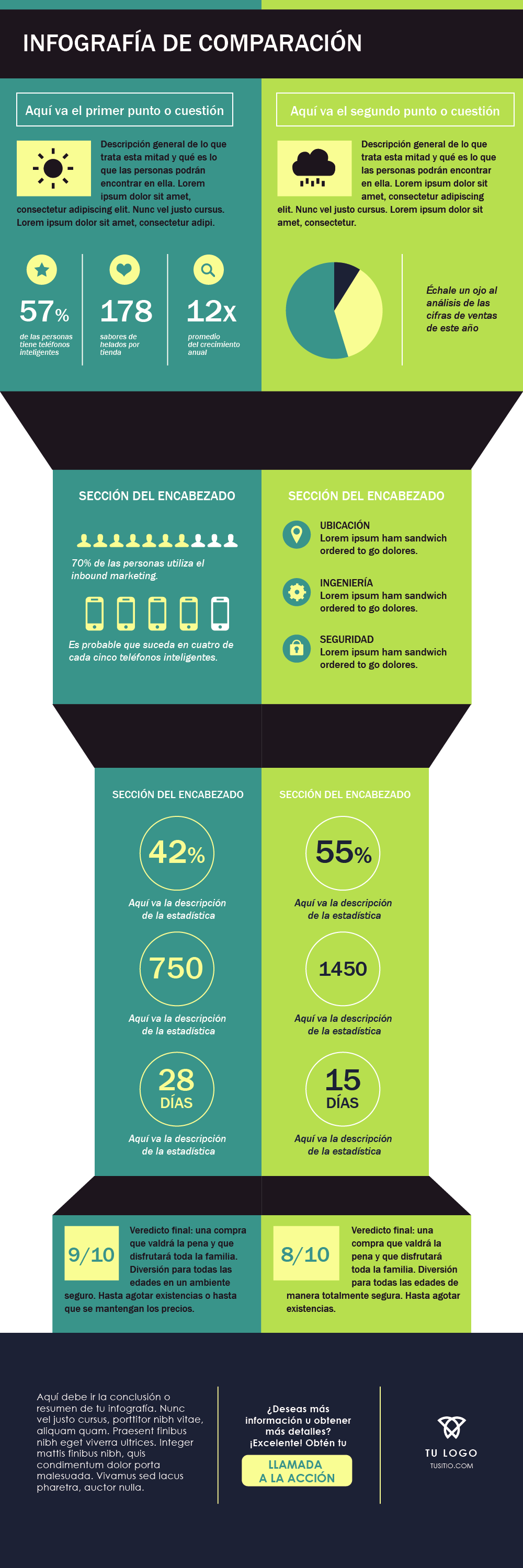
Para qué sirve la plantilla de infografía en Illustrator de comparación
Es muy útil para hacer benchmarks o cualquier comparación entre una marca y otra, entre un equipo de ventas y otro, etc.
23. Plantilla de infografía en Illustrator de línea del tiempo
Cuando se quiere representar el desarrollo de algo, una evolución o avance, hacer una infografía de línea de tiempo es una gran opción.
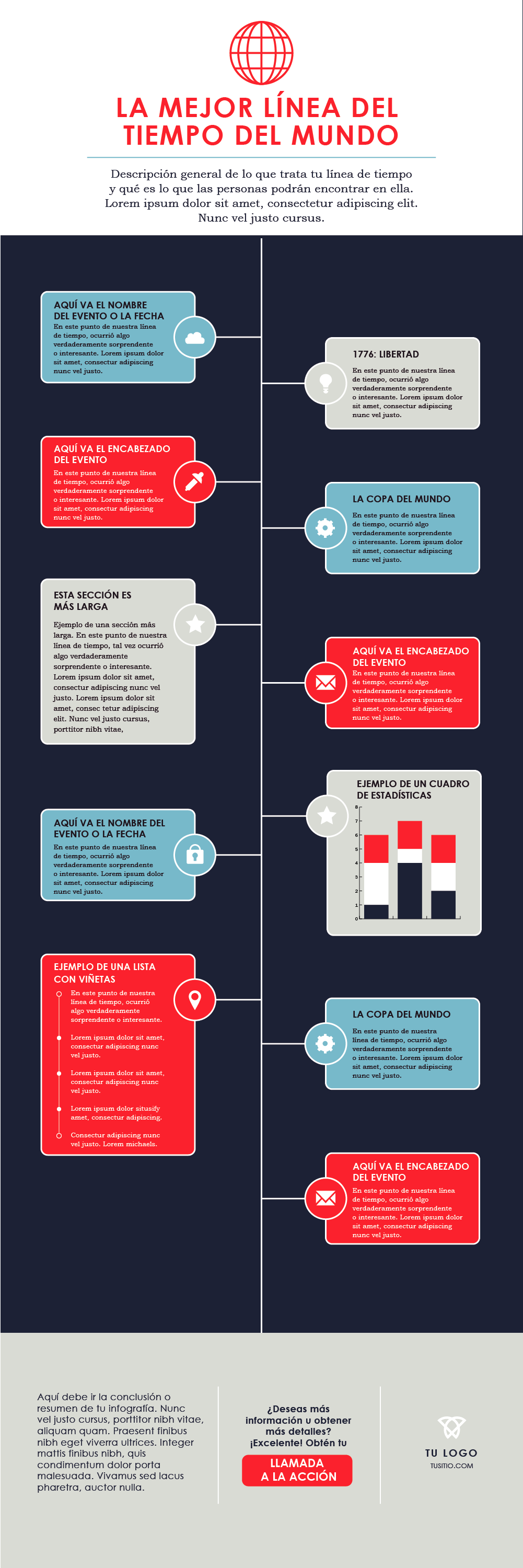
Para qué sirve la plantilla de infografía en Illustrator de línea del tiempo
Como ya se ha visto, esta plantilla te servirá para todo aquello que puedes representar con una consecución.
24. Plantilla de infografía en Illustrator de diagrama de flujo
Igual que en la plantilla de PowerPoint, una infografía de diagrama de flujo es útil para representar procesos, metodologías, actividades y toma de decisión. En este caso, tendrás mayor posibilidad de editarla porque Illustrator cuenta con más recursos y herramientas.
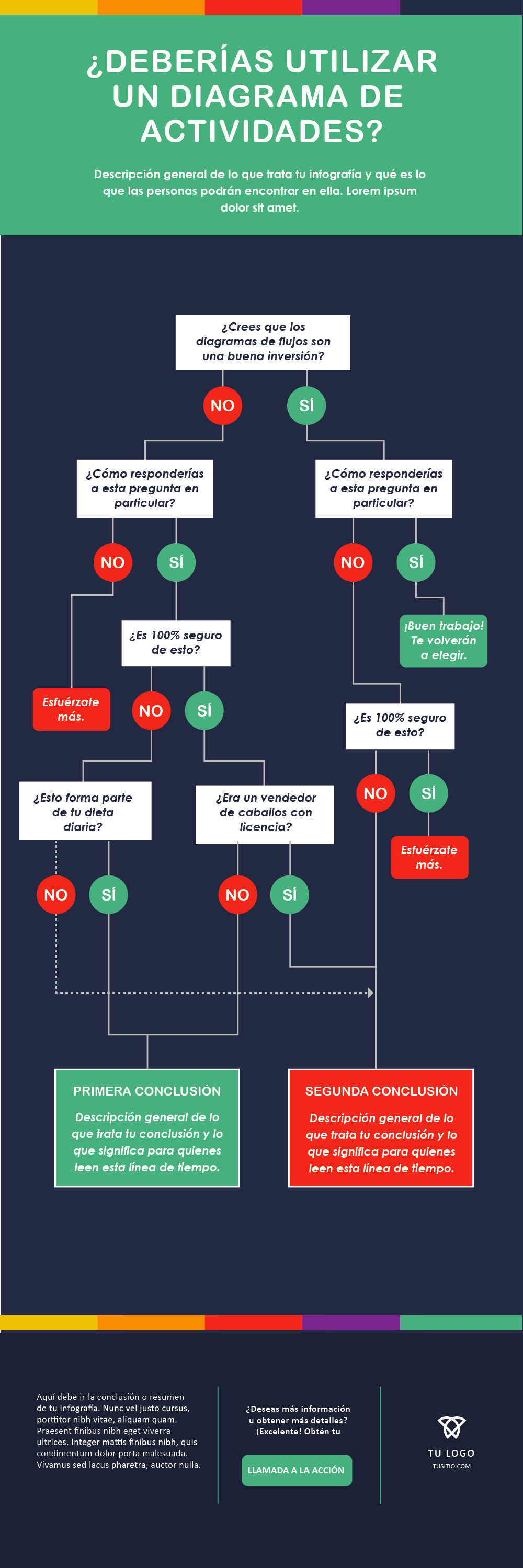
Para qué sirve la plantilla de infografía en Illustrator de diagrama de flujo
Esta plantilla te sirve para todo asunto en el que manejes un workflow o flujo de trabajo.
Ahora que has visto las plantillas, te mostraré en detalle algunos aspectos para crear y personalizar tu infografía.
Cómo personalizar tus plantillas de PowerPoint
Es importante familiarizarse con las herramientas básicas de PowerPoint para crear tu infografía, como las siguientes:
Seleccionar: cualquier elemento presente en la infografía puede ser seleccionado para que le des otro formato, lo muevas de lugar o lo elimines. En la barra se encuentra la herramienta «Seleccionar» o directamente haz clic con el cursor en el objeto para seleccionarlo y doble clic para darle otro formato.
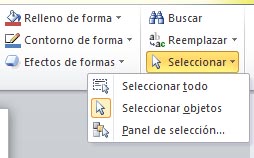
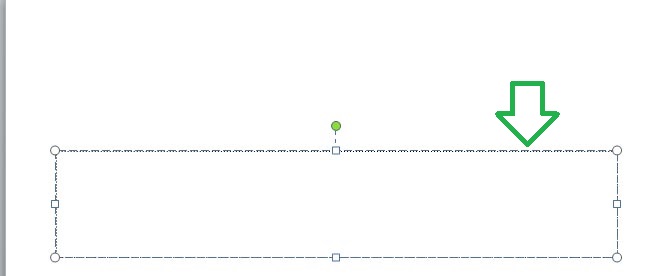
Modificar texto: selecciona el cuadro de texto y escribe dentro de este.

Relleno: determina el color principal del objeto o el texto. En tu barra de herramientas o en la pestaña de «Formato» encontrarás esta herramienta. Una vez seleccionado el elemento le das clic a «Relleno» y te aparecerá una gama de colores para que elijas la más adecuada; al darle clic al color, el elemento en automático adquirirá ese color. En el ejemplo, se cambió de color el recuadro.
Selecciona el elemento:
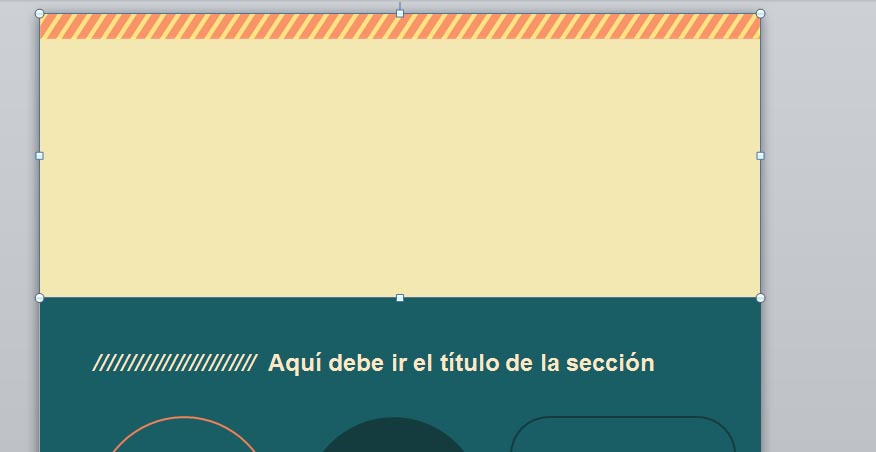
Elige el color de relleno:
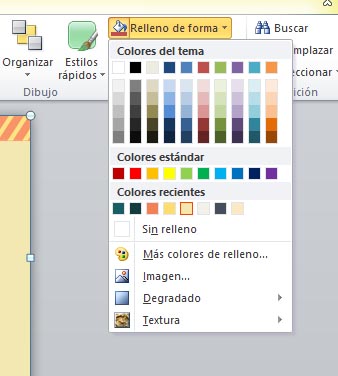
El elemento toma el color seleccionado:
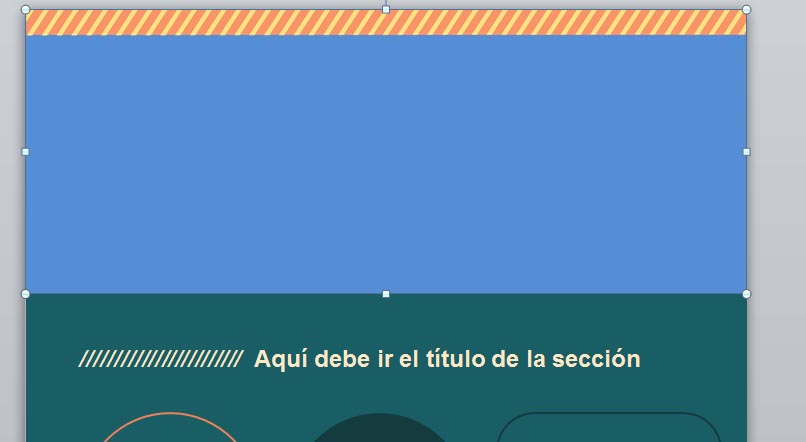
Líneas: selecciona el color del contorno y cambia el estilo o el color. Al igual que el anterior, lo encuentras en tu barra de herramientas o en «Formato». En este caso lo que cambiarás de color es solamente la línea de ese elemento. En el ejemplo, se cambió de color la línea del círculo.
Selecciona el elemento:
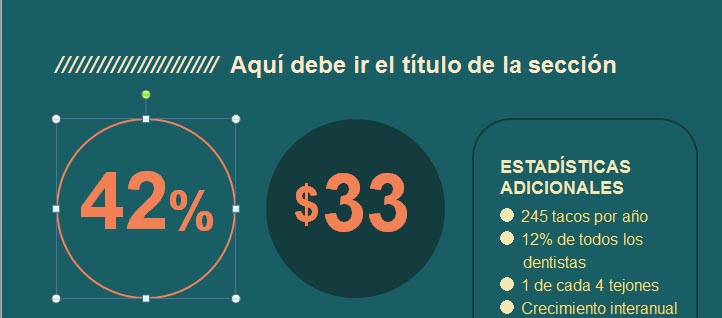
Elige el color de línea:

Cambia el color de la línea del elemento:
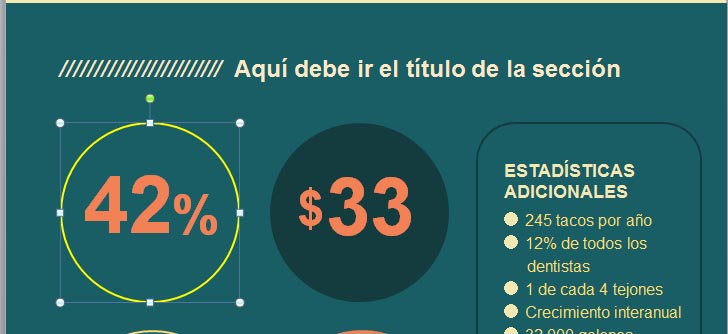
Efectos: agrega elementos de diseño en la infografía; estos pueden ser sombras, iluminación, reflexión, biselado, rotación 3D. En «Formato» o en tu barra de herramientas hallarás dónde aplicar estos efectos al elemento seleccionado. En el ejemplo se puso una sombra al círculo.
Selecciona el elemento:
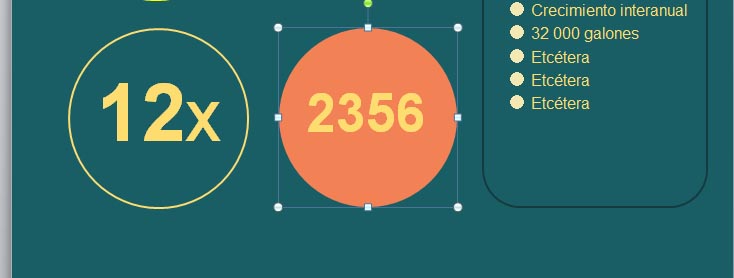
Haz clic a «Efectos de formas»:
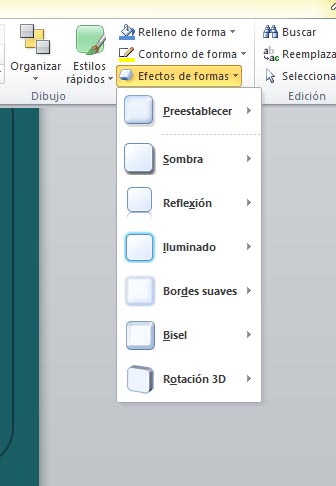
Elige el efecto a agregar, en este caso una sombra:
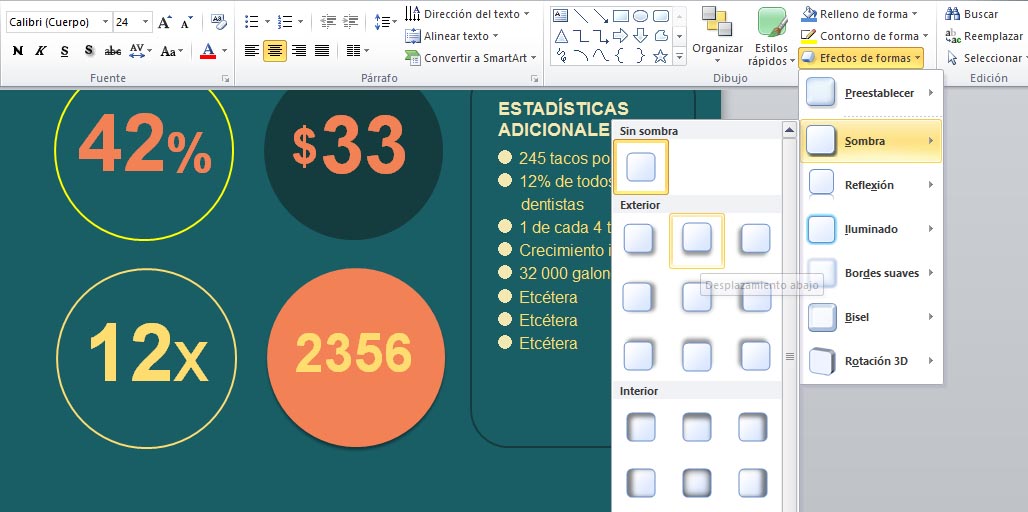
Se agrega una sombra al elemento:
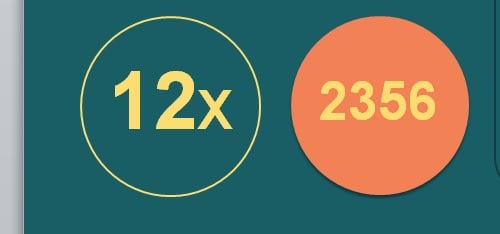
Formas: dale clic a «Insertar» y luego a «Formas» y se desplegará una serie de opciones prediseñadas para que puedas insertar cualquier forma, desde un círculo o un cuadrado hasta flechas y diagramas. En el ejemplo, se insertó un botón o recuadro.
Selecciona «Insertar»:
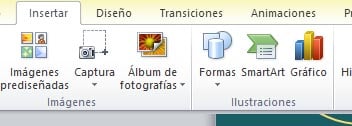
Da clic a Formas para elegir cuál elemento se insertará:
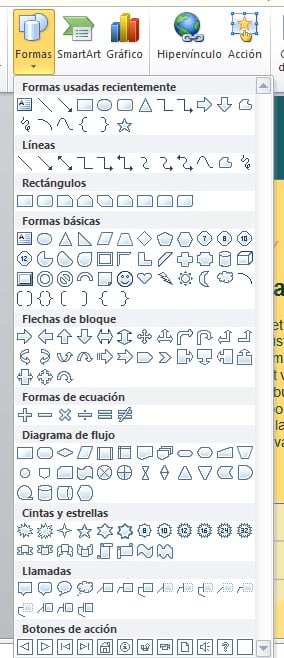
Se inserta la forma, en este caso un botón:
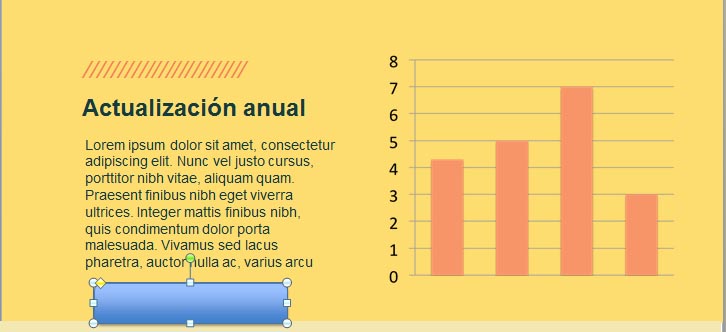
Insertar imágenes: puedes insertar imágenes dentro de la infografía, desde una que esté tu escritorio u otra en la red. Igual que en el anterior punto, entra a «Insertar» luego «Imágenes» y podrás incluir las imágenes que quieras a tu infografía.
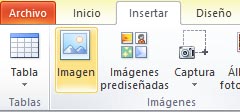
En las plantillas gratuitas que descargarás hay una explicación breve al respecto de cómo puedes modificarlas.
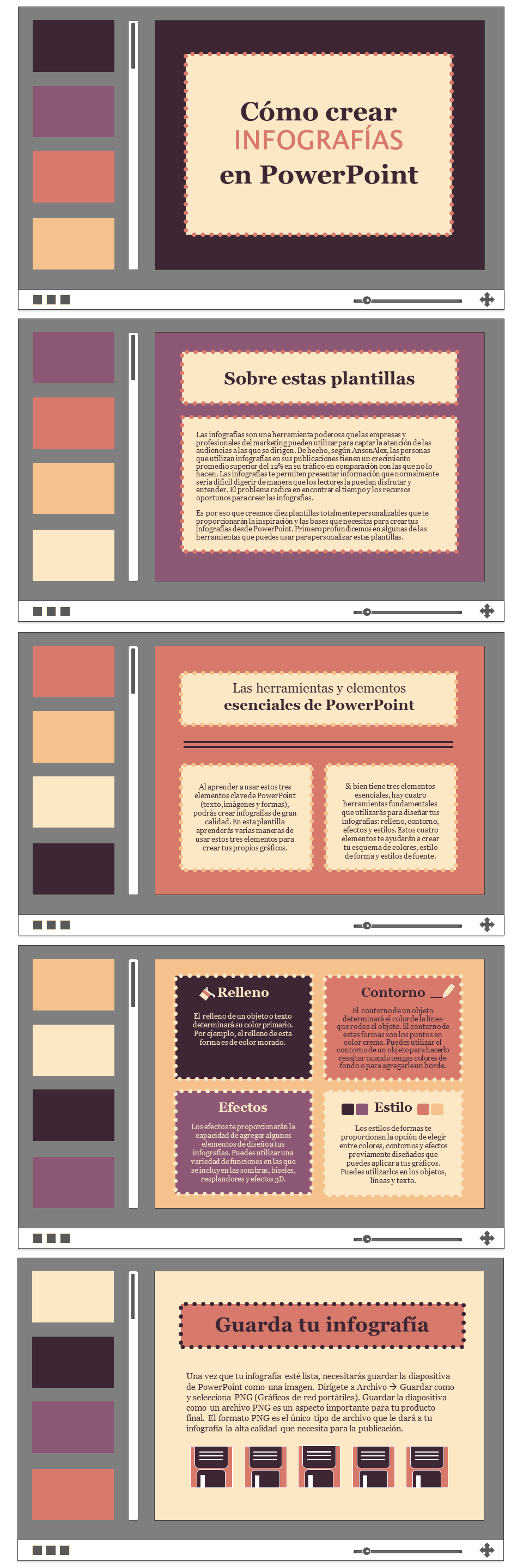
Cómo personalizar tus plantillas de Word
Para modificar las plantillas de infografías en Word prácticamente son las mismas herramientas que vimos para PowerPoint, así que es sencillo hacer modificaciones para personalizarlas.
Personaliza el texto: haz doble clic en el cuadro de texto y escribe lo que requieras.

En la barra de herramientas puedes elegir el formato que quieras para el texto: tipografía, color, alineación, etc.

Personaliza el color de las formas: selecciona el elemento.
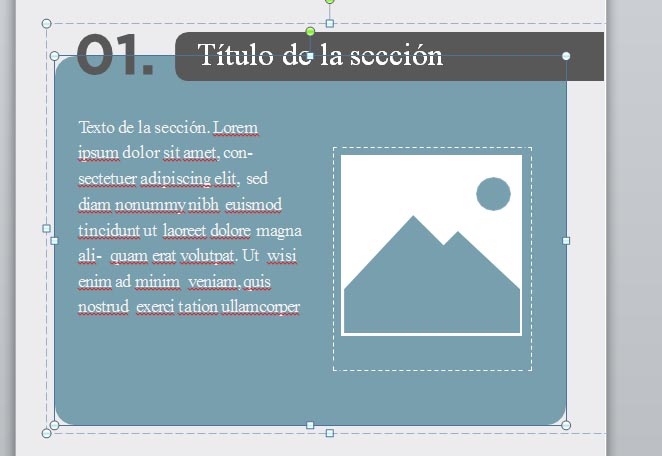
Escoge «Relleno de forma»:
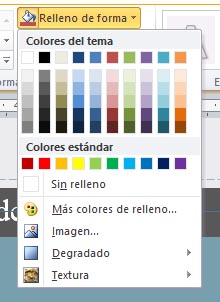
Se cambia el color de forma:
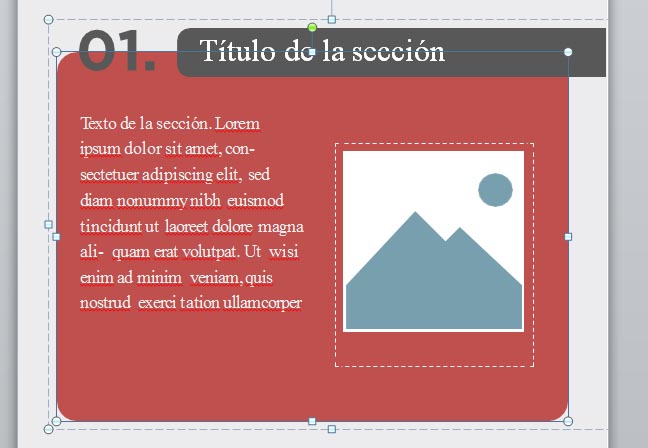
Personaliza el contorno de la forma: selecciona el elemento y haz clic en «Contorno de forma».
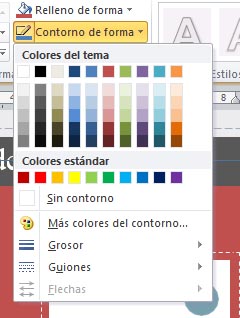
Puedes definir también el grosor del contorno:
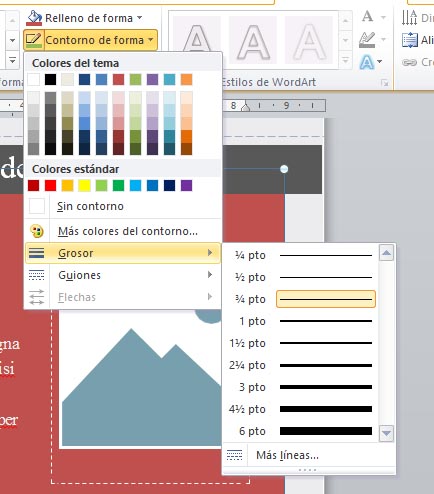
Aquí se ve el cambio de grosor y color en la línea del elemento:
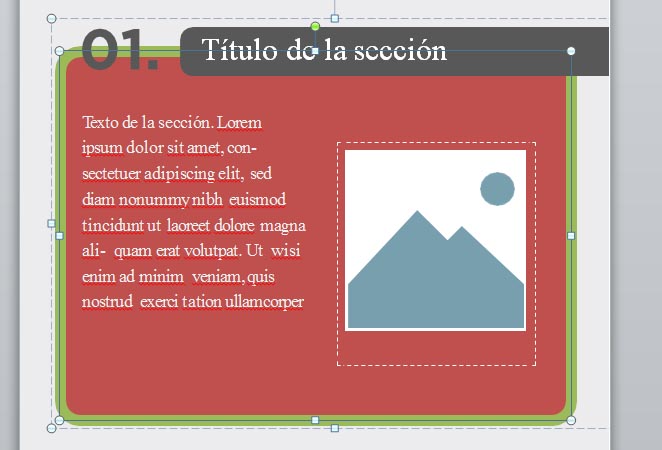
Personaliza con efectos: selecciona el elemento y haz clic en «Efectos de formas».
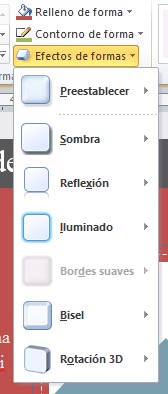
Elige el efecto, en este caso de iluminación:
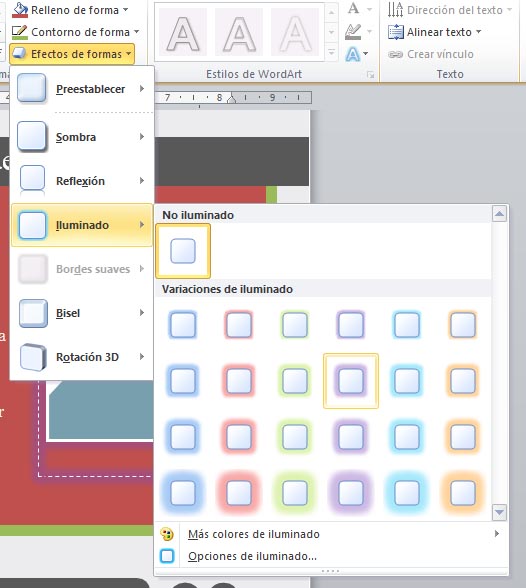
Aquí vemos el efecto ya personalizado:

Para insertar formas e imágenes: si quieres insertar formas, haz clic en «Formato» y luego en «Formas».
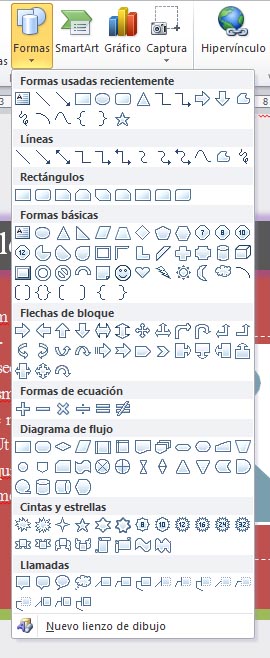
Para insertar una imagen da clic en «Insertar» y después en «Imagen» para seleccionar la que quieres agregar:
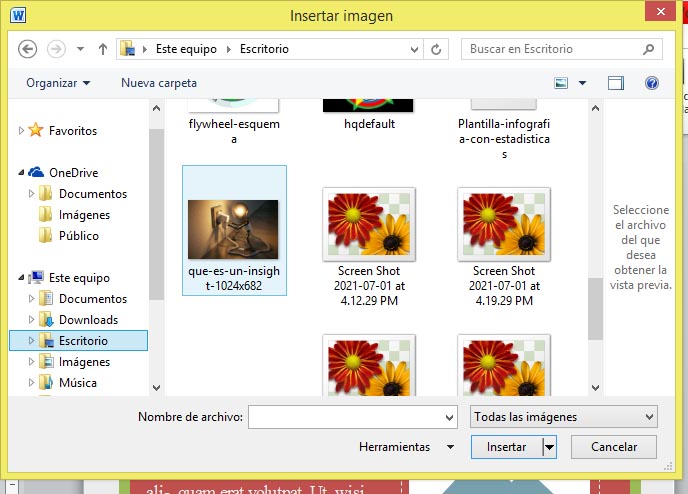
Agrega la imagen:
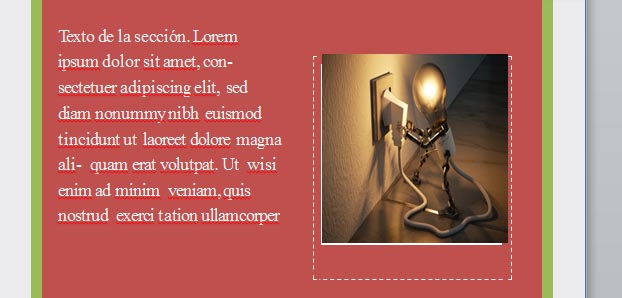
Puedes darle formato a la imagen y su ubicación en el texto:
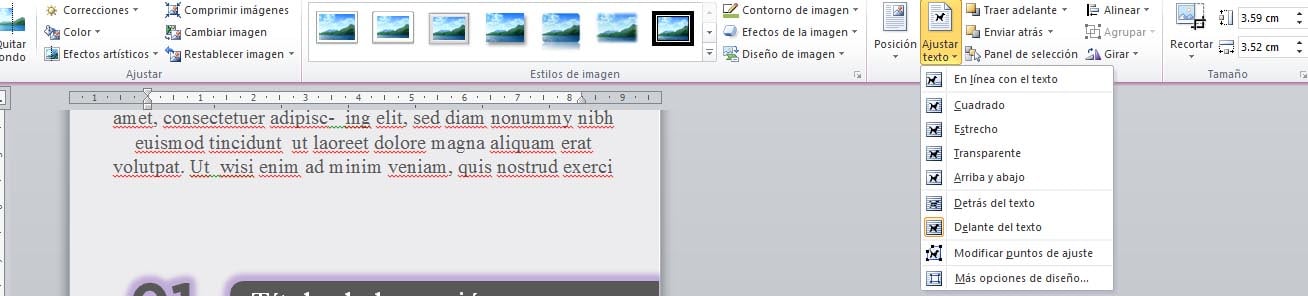
Cómo personalizar tus plantillas de Illustrator
Para reformar el texto, usa la herramienta de selección y haz clic en él. Puedes incluso desagrupar las cajas de texto para dar formato único a cada letra, o usar la selección directa para agrupar puntos de ancla.
Para añadir nuevas imágenes, haz clic en «Archivo» y luego en «Colocar» (quita la verificación en la casilla «Enlazar» para que simplemente se pegue la imagen sobre el archivo).
En el caso de que desees editar las formas, puedes arrastrar los vértices: por ejemplo, al cambiar el número de lados de un polígono.
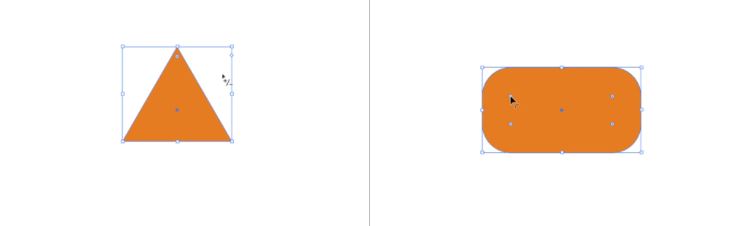
Imagen de Adobe
Si tienes más dudas sobre cómo editar en Illustrator, te recomiendo mirar este video:
Video de Neuromarketing y Tecnología
Finalmente, para guardar tu archivo haz clic en «Archivo», luego «Guardar como archivo» o «Guardar como copia».
Cómo incluir tu infografía de PowerPoint en Word
Cuando termines de crear tu infografía en PowerPoint, guárdala en formato PNG (esto le dará mejor calidad de imagen si también la quieres utilizar para web).
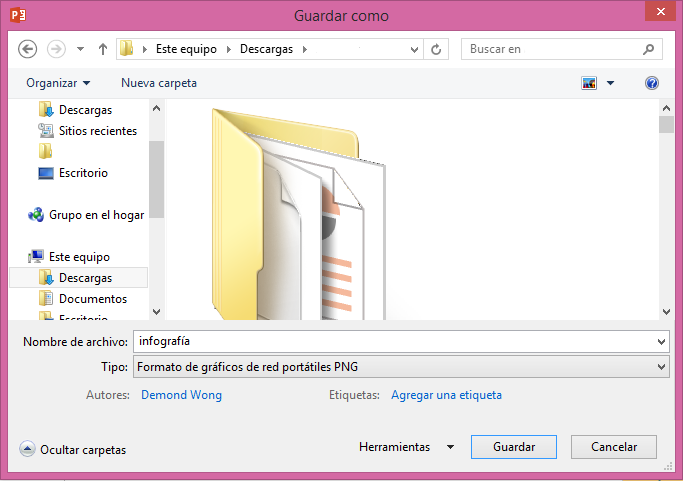
A continuación, abre Word y haz clic en la opción «Insertar» del menú. Una vez allí, elige la opción «Imágenes».
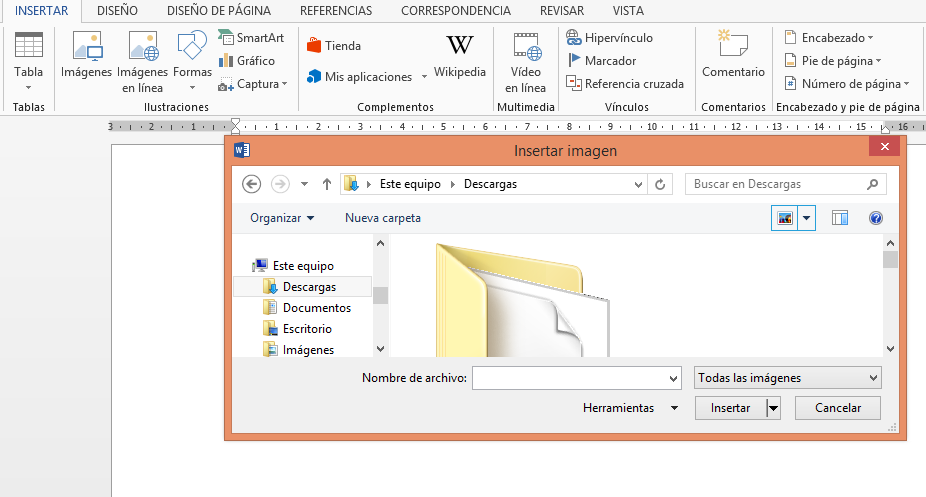
Selecciona tu infografía y, luego de agregarla a tu página de Word, modifica el tamaño de la imagen de acuerdo con lo que necesites.
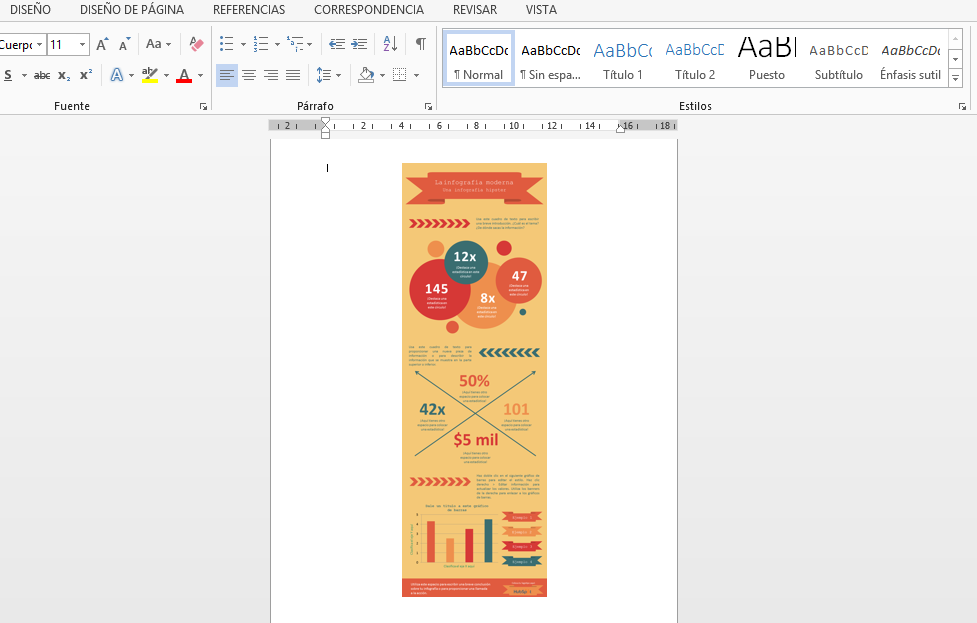
Una vez que termines tu proceso de creación, ¿qué sigue? Mira la infografía que viene a continuación para que conozcas la manera de sacar más provecho a tus estrategias de contenido:
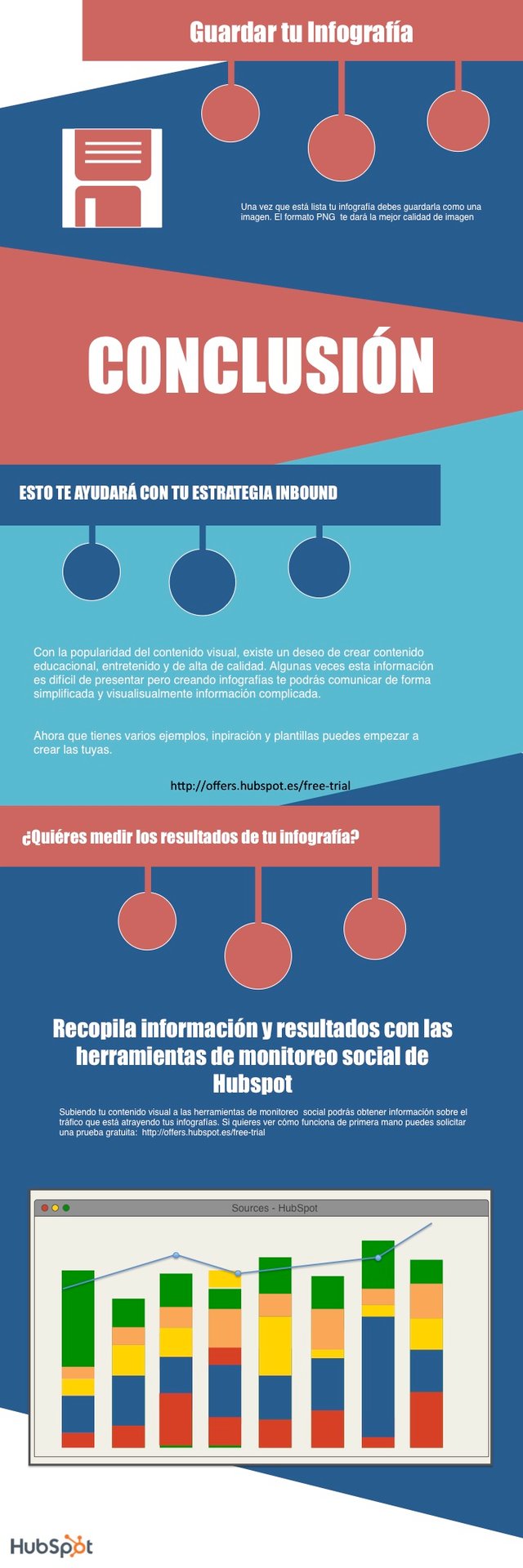
Usa estas plantillas para tu próximo proyecto de marketing o para esa presentación que está en puerta. ¡Tendrán un gran efecto en tu público!
Preguntas frecuentes sobre plantillas para infografías
A continuación encontrarás algunas de las preguntas más comunes que recibimos en la comunidad de HubSpot sobre este tema:
Cómo puedo hacer una infografía fácil
Para crear una infografía de forma sencilla, utiliza plataformas como Canva o Piktochart, o aprovecha las funciones de infografía predefinidas en Word y PowerPoint. Selecciona una plantilla que se adapte a tu tema y estilo, personalízala con tu contenido, como texto, imágenes y gráficos, y revisa cuidadosamente antes de guardar y compartir.
Estas herramientas ofrecen opciones fáciles de usar para diseñar infografías atractivas y efectivas sin necesidad de habilidades avanzadas de diseño. También puedes elegir una de las plantillas de infografías en Word, PowerPoint o Ilustrator que hemos preparado en HubSpot.
Cúales son las partes de una infografía
Existen varios elementos dentro de una infografía, incluyendo un título que identifica el tema principal, una introducción que proporciona contexto, un cuerpo que presenta la información detallada, gráficos y visualizaciones para transmitir datos, iconos e ilustraciones para resaltar puntos clave, texto descriptivo para explicaciones adicionales, una fuente de datos para la credibilidad y transparencia, y una conclusión que resume hallazgos importantes o sugiere acciones. Estas partes de la infografía se combinan para crear una presentación visual cohesiva y efectiva que comunica información de manera clara y atractiva.
Para qué sirve una infografía
Una infografía sirve para comunicar información de manera visual y atractiva, permitiendo a los espectadores comprender conceptos complejos o datos estadísticos de forma más clara y rápida que con texto tradicional. Al combinar texto, gráficos, iconos y otros elementos visuales, las infografías facilitan la asimilación de información, aumentan la retención de datos y pueden ayudar a persuadir, educar o informar a una audiencia específica.
Se utilizan en una amplia gama de contextos, como presentaciones empresariales, informes académicos, campañas de marketing, material educativo y más, debido a su capacidad para simplificar y hacer más atractiva la información compleja.
Con estas plantillas gratuitas para infografías en Word, tienes todo lo que necesitas para crear visualizaciones impactantes y atractivas. Ya no hay excusa para no comunicar tus ideas de manera efectiva y profesional.
Aprovecha al máximo estas herramientas, personalízalas a tu gusto y destaca por encima de la competencia. ¡Descarga tus plantillas ahora y comienza a dar vida a tus datos de una forma creativa y llamativa!




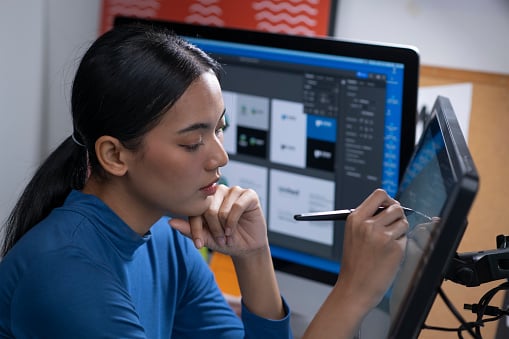
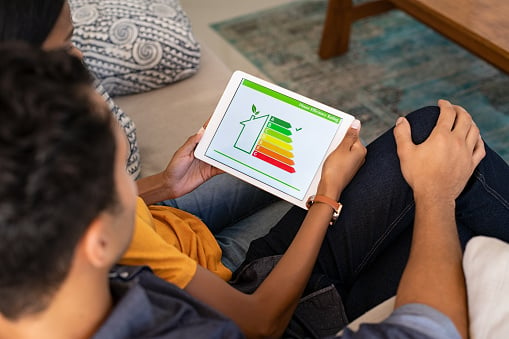





![[Guía gratis] Cómo hacer una infografía que genere conversiones](https://53.fs1.hubspotusercontent-na1.net/hubfs/53/%5BSPANISH%5D-Blog-photos/ThinkstockPhotos-486485803-786098-edited.jpg)